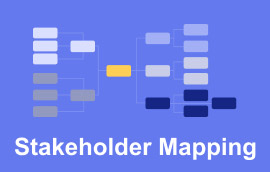ထိပ်တန်း စိတ်ကူးမြေပုံဖန်တီးသူ 5 ဦးကို အသုံးပြု၍ စိတ်ကူးမြေပုံတစ်ခု ဖန်တီးနည်း
သင့်စိတ်ကူးများကို စုစည်းပြီး အကြောင်းအရာတစ်ခုအတွင်း ဆက်ဆံရေးများကို စူးစမ်းလေ့လာသည့်အခါတွင် အယူအဆမြေပုံတစ်ခုက ကူညီပေးနိုင်ပါသည်။ ၎င်းသည် ပင်မအခြေခံအယူအဆနှင့် အခြားအချက်အလက်များကြား နက်နဲသောဆက်ဆံရေးကို ဖော်ဆောင်ရာတွင် အထောက်အကူဖြစ်စေနိုင်သည်။ ၎င်းတို့သည် ပြုလုပ်ရန်လွယ်ကူပြီး မည်သည့်အကြောင်းအရာတွင်မဆို အသုံးပြုနိုင်သည်။ ထို့အပြင်၊ စိတ်ကူးမြေပုံများသည် အကြောင်းအရာများနှင့် အခြေအနေများကို မြင်ယောင်ရန် အလွန်ကောင်းမွန်ပါသည်။ ရှုထောင့်အမျိုးမျိုးကြားရှိ ဆက်နွယ်မှုများကို လေ့လာမှတ်သားနားလည်ရန် အရေးကြီးပါသည်။ အဆင်ပြေသော အယူအဆမြေပုံတစ်ခုကို ဖန်တီးလိုပါက ဤဆောင်းပါးကိုဖတ်ရှုခြင်းသည် အလွန်အထောက်အကူဖြစ်ပါလိမ့်မည်။
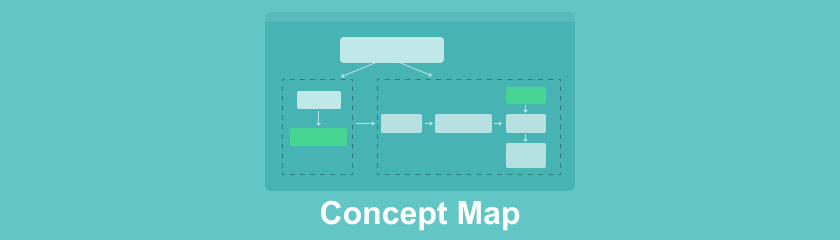
- အပိုင်း ၁။ စိတ်ကူးမြေပုံဆိုတာ ဘာလဲ။
- အပိုင်း 2။ ထိရောက်မှုအရှိဆုံး စိတ်ကူးမြေပုံဖန်တီးသူ ၅ ဦး
- အပိုင်း ၃။ Concept Map အကြောင်း အမေးအဖြေများ
အပိုင်း ၁။ Concept Map ဆိုတာ ဘာလဲ။
တစ် အယူအဆမြေပုံ သင့်အကြောင်းအရာဗဟုသုတ၏ ပုံတစ်ပုံဖြစ်သည်။ စိတ်ကူးမြေပုံများသည် သင့်အတွေးများကို စုစည်းစေပြီး အကြောင်းအရာတစ်ခုအတွင်း ဆက်ဆံရေးများကို ရှာဖွေရန် ကူညီပေးနိုင်ပါသည်။ ဘာသာရပ်တစ်ခု၏ အသိပညာကို စုစည်းပြီး ကိုယ်စားပြုရန် စိတ်ကူးမြေပုံတစ်ခု ဖန်တီးပါ။ အယူအဆမြေပုံနမူနာများသည် ဇယားများ၊ ဂရပ်ဖစ်စီစဉ်သူများ၊ ဇယားများ၊ flowcharts၊ Venn Diagrams၊ timelines နှင့် T-charts များဖြစ်သည်။ ထို့အပြင်၊ Concept maps များသည် ပုံကြီးများကိုမြင်နိုင်ရန် ကူညီပေးသောကြောင့် ထိရောက်သောလေ့လာမှုဗျူဟာတစ်ခုဖြစ်သည်။ မြေပုံဆွဲခြင်းသဘောတရားများဖြင့် အစပြုခြင်းဖြင့်၊ ၎င်းတို့သည် သင့်အား ချိတ်ဆက်မှုများအပေါ်အခြေခံ၍ အချက်အလက်များကို အပိုင်းပိုင်းခွဲနိုင်စေမည်ဖြစ်သည်။ တစ်နည်းဆိုရသော် ပိုကြီးသောရုပ်ပုံကို နားလည်ခြင်းက အသေးစိတ်အချက်အလက်များကို ပို၍အရေးကြီးပြီး မှတ်မိရလွယ်ကူစေသည်။
ထို့အပြင်၊ အယူအဆမြေပုံများသည် အတန်းများ သို့မဟုတ် အမြင်ဆိုင်ရာဒြပ်စင်များ သို့မဟုတ် မတူညီသောအရာများကို မြင်နိုင်နားလည်ရန် အရေးကြီးသည့်အခါတွင် အထူးအသုံးဝင်ပါသည်။ ၎င်းတို့သည် အချက်အလက်များကို နှိုင်းယှဉ်ရန်နှင့် ဆန့်ကျင်ဘက်ပြုရန်လည်း အသုံးပြုနိုင်သည်။
အပိုင်း 2။ ထိပ်တန်း စိတ်ကူးမြေပုံ ဖန်တီးသူများ ၅ ဦး
စိတ်ကူးမြေပုံများသည် အသေးစိတ်အချက်အလက်များကို မျှဝေစဉ်တွင် စနစ်တကျရှိနေစေရန် ထူးခြားသောနည်းလမ်းတစ်ခုဖြစ်သည်။ ရှုပ်ထွေးသောပြဿနာတစ်ခုကို သရုပ်ပြရန် သို့မဟုတ် သင်၏သုတေသနကိုတင်ပြရန် လိုအပ်သည်ဖြစ်စေ အယူအဆမြေပုံများသည် သင့်တွေ့ရှိချက်များကို ချိတ်ဆက်ပေးရာတွင်လည်း တီထွင်ဖန်တီးနိုင်စေရန် အကောင်းဆုံးနည်းလမ်းတစ်ခုဖြစ်သည်။ ပရော်ဖက်ရှင်နယ် ဒီဇိုင်းဆွဲထားသော နမူနာများမှ ရွေးချယ်ပြီး သင့်ဒေတာကို စတင်ထည့်သွင်းပါ။ အယူအဆမြေပုံများရှိ အပြင်အဆင်များကို စက်ဝိုင်း သို့မဟုတ် မီးမောင်းထိုးပြရန် ဂရပ်ဖစ်နှင့် ရုပ်ပုံများကို အသုံးပြုနိုင်သည်။
ဤသည်မှာ အသုံးပြုရလွယ်ကူသော အခမဲ့ စိတ်ကူးမြေပုံဖန်တီးသူများ၏ ထိပ်တန်း 5 ဦးဖြစ်သည်။
1. MindOnMap
MindOnMap ကျောင်းစာ၊ ဒေတာအဖွဲ့အစည်းနှင့် စိတ်ကူးဖန်တီးမှုများအတွက် အသုံးဝင်သည်။ တီထွင်ဖန်တီးမှုစိတ်ကူးကို ဖန်တီးနေသလား၊ သင်ကြားပို့ချမှုတစ်လျှောက်လုံး မည်မျှထိရောက်ကြောင်း ဆုံးဖြတ်ရာတွင် သင့်အား ကူညီပေးနိုင်ပါသည်။ ထိုမျှသာမက၊ MindOnMap သင့်တွေးခေါ်ပုံကို အထောက်အကူဖြစ်စေနိုင်သော စွယ်စုံနှင့် ကျယ်ပြန့်သောဖွဲ့စည်းပုံဖြစ်သည်။ ၎င်းသည် သင့်အား ဖွဲ့စည်းတည်ဆောက်ထားသော ဒီဇိုင်းဖန်တီးရန် ကူညီပေးနိုင်သည်။ သင့်အတွက် နှစ်သက်သော ပုံစံဒီဇိုင်းကို ရွေးချယ်ပါ၊ ထို့နောက် သင်၏ အတွေးအမြင်များ၊ သုတေသနနှင့် အကြံဥာဏ်များကို သင့်ဖွဲ့စည်းမှုတွင် ပေါင်းစပ်ပါ။ ဆန်းစစ်ပါ။ MindOnMapအရင်းအမြစ်များနှင့် သင့်စိတ်ကူးများကို ချက်ချင်းစတင်လိုက်ပါ။
လုံခြုံစွာဒေါင်းလုဒ်လုပ်ပါ။
လုံခြုံစွာဒေါင်းလုဒ်လုပ်ပါ။
ဤသည်မှာ အကောင်းဆုံးစိတ်မြေပုံဆွဲကိရိယာဖြင့် စိတ်ကူးမြေပုံဖန်တီးခြင်း၏ အခြေခံအချက်များဖြစ်သည်။
ဝဘ်ကို ဝင်ကြည့်ပါ။
သင်မစတင်မီ MindOnMap ၏တရားဝင်ဝဘ်ဆိုဒ်မှ ပရိုဂရမ်ကို ဦးစွာရှာဖွေရပါမည်။
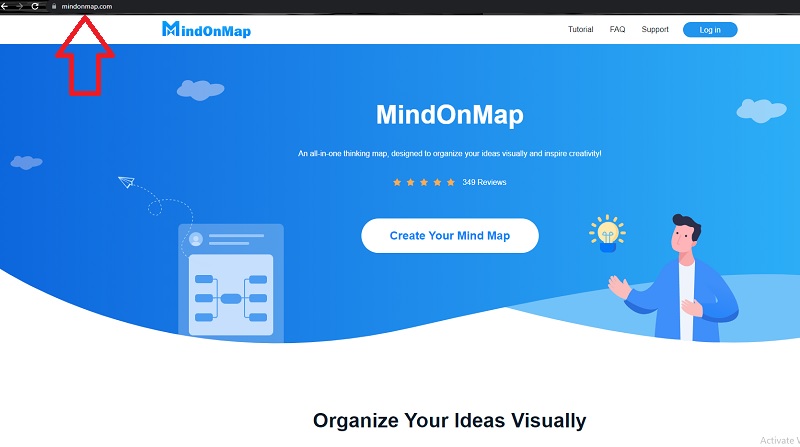
အကောင့်တစ်ခုလုပ်ပါ။
ဆက်လက်ဆောင်ရွက်ရန်၊ "သင်၏ Mind Map ကိုဖန်တီးပါ" ကိုနှိပ်ပြီး သင်၏အတည်ပြုကုဒ်ကိုရယူရန် သင့်အီးမေးလ်လိပ်စာကို ရိုက်ထည့်ပါ။
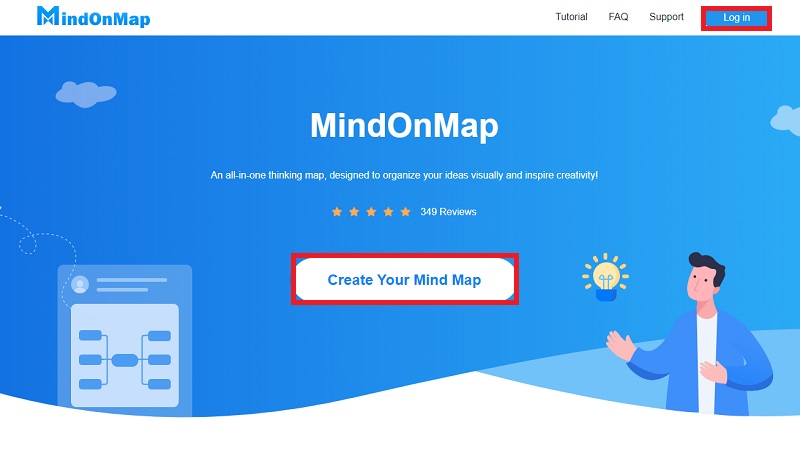
အကြံပြုထားသည့် ၎င်းတို့ကို ရွေးချယ်ပါ။
အကောင့်တစ်ခုဖန်တီးပြီးပါက၊ သင်၏ concept map အတွက် လိုချင်သောကို ရွေးချယ်နိုင်ပါသည်။ MindMap သို့မဟုတ် Org-Chart Map နှစ်ခုလုံးသည် စိတ်ကူးမြေပုံများကို ဖန်တီးရန်အတွက် ကောင်းမွန်သောကြောင့်ဖြစ်သည်။ သို့ရာတွင်၊ အကြံပြုထားသည့် အပြင်အဆင်တွင် အယူအဆမြေပုံတစ်ခုပြုလုပ်ခြင်းသည်လည်း လွယ်ကူပါသည်။
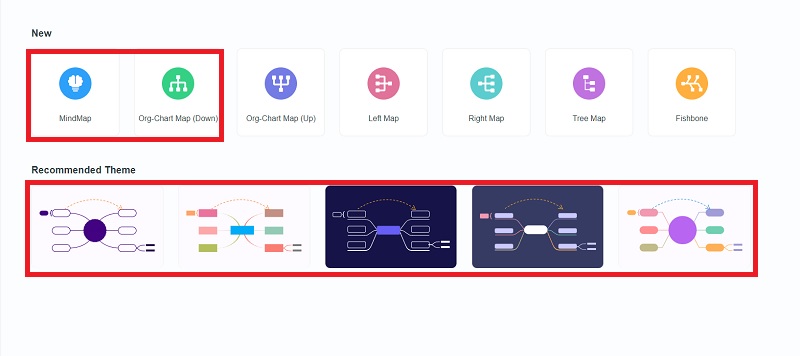
စိတ်ကူးမြေပုံတစ်ခုကို စတင်ဖန်တီးပါ။
သင့်စိတ်ကူးမြေပုံကို စတင်ဖန်တီးပါ။ သင့်တင်းပလိတ်များကို ပိုမိုတိကျပြီး လိုက်လျောညီထွေဖြစ်စေရန်အတွက် လိုအပ်သလို node များနှင့် အခမဲ့ node များထည့်ရန် နှိပ်ပါ။ ထို့အပြင် သင်အသုံးပြုလိုသော အကြံပြုထားသည့် အပြင်အဆင်များ၊ စတိုင်များနှင့် အိုင်ကွန်များကို ရွေးချယ်ပါ။
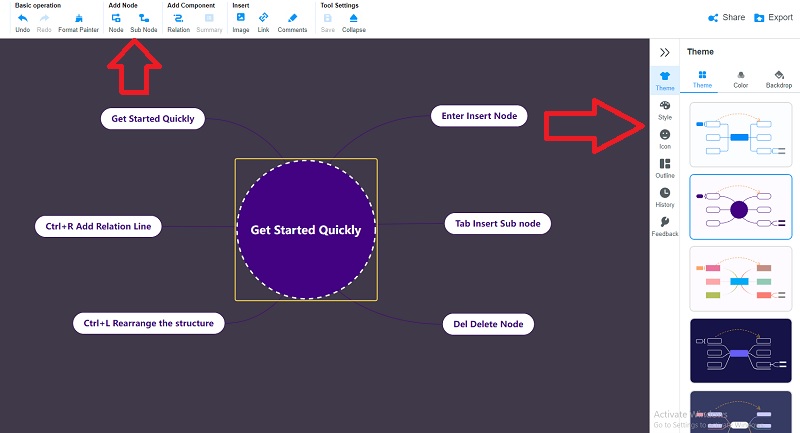
မျှဝေပြီး တင်ပို့ပါ။
နောက်ဆုံးတွင်၊ သင်သည် ၎င်းတို့ကို ပုံများ၊ ရုံးစာရွက်စာတမ်းများ၊ PDF နှင့် အခြားဖော်မတ်များသို့ တင်ပို့ခြင်းဖြင့် သင့်တင်းပလိတ်များကို မျှဝေနိုင်ပါသည်။
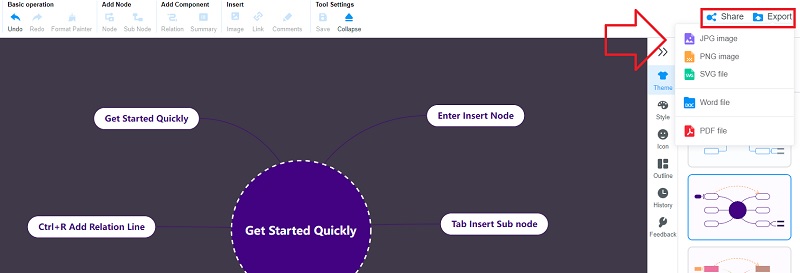
အကျိုးအမြတ်
- ၎င်းတွင်အသုံးပြုရလွယ်ကူသော interface တစ်ခုရှိသည်။
- ရွေးချယ်ရန် အပြင်အဆင်များနှင့် ဇယားများ အများအပြားရှိသည်။
- ၎င်းတွင်မျှဝေခြင်းလုပ်ဆောင်ချက်တစ်ခုရှိသည်။
- အသွင်အပြင်မျိုးစုံဖြင့် ရရှိနိုင်သည်။
အားနည်းချက်များ
- ၎င်းကိုအသုံးပြုရန်၊ သင်သည်အင်တာနက်အသုံးပြုခွင့်ရှိရမည်။
- နမူနာပုံစံများကို ချိန်ညှိရာတွင် ပိုမိုပျော့ပြောင်းသည်။
2. Adobe Creative Cloud Express (ယခင် Adobe Spark)
စိတ်ကူးမြေပုံတစ်ခုကို ဖန်တီးသောအခါ၊ သင်၏တီထွင်ဖန်တီးနိုင်စွမ်းကို ဖွံ့ဖြိုးတိုးတက်စေရန် ကူညီပေးရန်အတွက် Creative Cloud Express ၏စွမ်းအားကို အသုံးပြုပါ။ ဒီ အယူအဆမြေပုံထုတ်လုပ်သူ သင့်အတွက် အကျိုးရှိစေမည့် အင်္ဂါရပ်များစွာရှိသည်။ ထို့ကြောင့် သင့်ပုံစံများကို မိနစ်ပိုင်းအတွင်း ဖန်တီး၊ သိမ်းဆည်းကာ မျှဝေရန် အခမဲ့ဖြစ်ပြီး ရိုးရှင်းပါသည်။ ဤအဆင်ပြေသောဆော့ဖ်ဝဲလ်ဖြင့်၊ သင်သည်သင်၏စိတ်ကြိုက်ပြုလုပ်ထားသောစိတ်မြေပုံကိုထုတ်ဝေနိုင်သည်။
ဤသည်မှာ Adobe Creative Cloud Express (ယခင် Adobe Spark) ကို အသုံးပြု၍ စိတ်ကူးမြေပုံတစ်ခုပြုလုပ်ခြင်း၏ အခြေခံအဆင့်များဖြစ်သည်။
Page ကို ဝင်ကြည့်ပါ။
သင်မစတင်မီ Adobe Spark ၏တရားဝင်ဝဘ်ဆိုဒ်တွင် ပရိုဂရမ်ကို သင်ကြည့်ရှုသင့်သည်။ ပိုမိုမြန်ဆန်သော လုပ်ငန်းစဉ်ကို နှစ်သက်ပါက အောက်ပါလင့်ခ်ကို ကြည့်ရှုပါ။
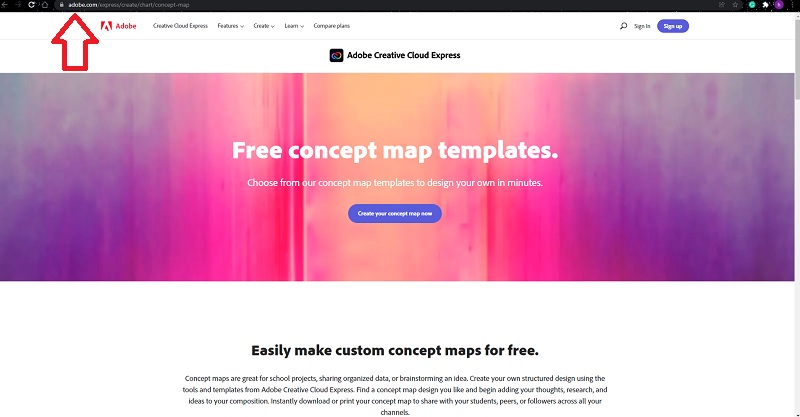
အကောင့်ဝင်/စာရင်းသွင်းပါ။
သင့်အကောင့်ဖြင့် အကောင့်ဝင်နိုင်သည် သို့မဟုတ် အကောင့်ဖွင့်နိုင်ပြီး သင်ဝင်ရောက်လိုသည့်အကောင့်ကို သင်ရွေးချယ်နိုင်ပါသည်။
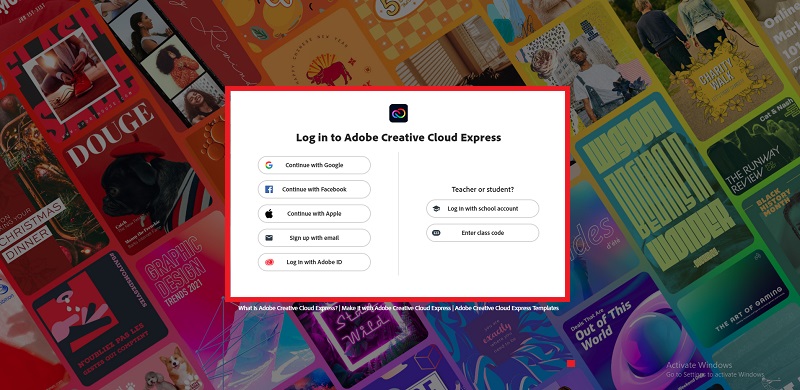
သင်၏ စိတ်ကူးမြေပုံကို စတင်ဖန်တီးပါ။
ကျွန်ုပ်တို့သည် သင့်အား ပရော်ဖက်ရှင်နယ် ဒီဇိုင်းထုတ်ထားသော ပုံစံခွက်ထောင်ပေါင်းများစွာကို ဝင်ရောက်ကြည့်ရှုခွင့် ပေးစွမ်းနိုင်သောကြောင့် သင်သည် မည်သည့်အခါမှ အစမှ မစပါ။ စိတ်ကူးသစ်များရှာဖွေရန်၊ ပလက်ဖောင်း၊ အလုပ်၊ အလှတရား၊ စိတ်ခံစားချက် သို့မဟုတ် အရောင်ဖြင့် ရှာဖွေပါ။ အလုပ်လုပ်ရန် ဂရပ်ဖစ်တစ်ခုကို သင်တွေ့ရှိသည်နှင့် တည်းဖြတ်သူရှိ စာရွက်စာတမ်းကိုဖွင့်ရန် ကိုနှိပ်ပါ သို့မဟုတ် နှိပ်ပါ။
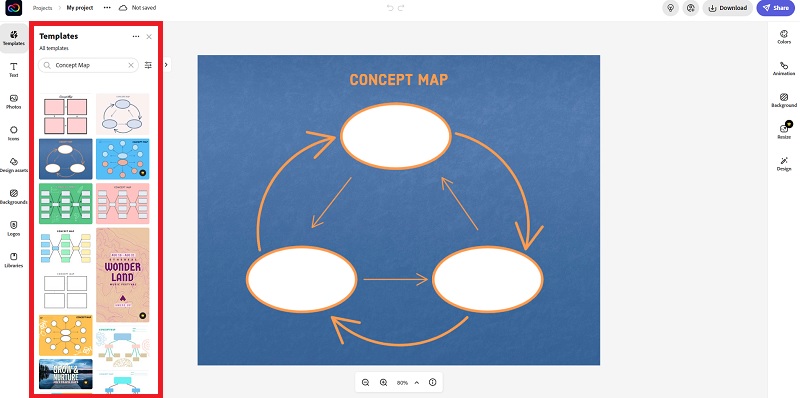
ပိုအဆင်ပြေစေရန် သင့်အကြောင်းအရာကို အရွယ်အစားပြောင်းပါ။
သင်နှစ်သက်သော ဒီဇိုင်းတစ်ခုကို ရှာဖွေတွေ့ရှိပြီးသည်နှင့်၊ Creative Cloud Express ၏ အသုံးဝင်သော၊ အလိုအလျောက် မှော်ဆန်သော အရွယ်အစားပြောင်းလဲခြင်း အင်္ဂါရပ်ကို အသုံးပြုခြင်းဖြင့် ၎င်းကို ပုံနှိပ်သည့် လိုအပ်ချက် သို့မဟုတ် လူမှုကွန်ရက်အတွက် အလွယ်တကူ ပြင်ဆင်နိုင်သည်။ ပရောဂျက်ကို မိတ္တူပွားပြီး အရွယ်အစားပြောင်းပြီး သင်လိုက်လျောညီထွေဖြစ်အောင် လုပ်လိုသော ပလပ်ဖောင်းကို ရွေးချယ်ပါ။
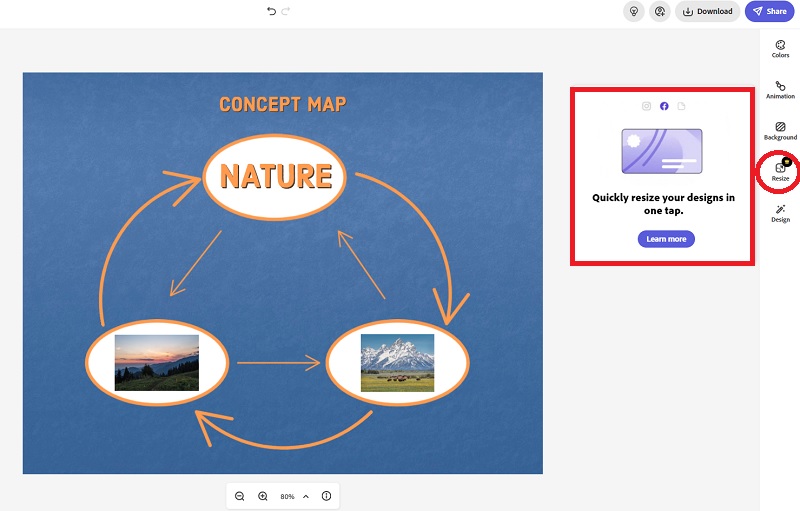
သင်၏ Templates များကို သိမ်းဆည်းပြီး မျှဝေပါ။
သင့်ဒီဇိုင်းဖြင့် ပြီးမြောက်သောအခါ၊ ၎င်းကို ကမ္ဘာနှင့် မျှဝေရန် ထုတ်ဝေရန် ခလုတ်ကို နှိပ်ပါ။ Creative Cloud Express သည် သင့်အလုပ်အား သိမ်းဆည်းထားသောကြောင့်၊ ၎င်းကို အနာဂတ်တွင် အပ်ဒိတ်လုပ်ရန် လိုအပ်ပါက ၎င်းထံ အမြဲပြန်လာနိုင်သည်။
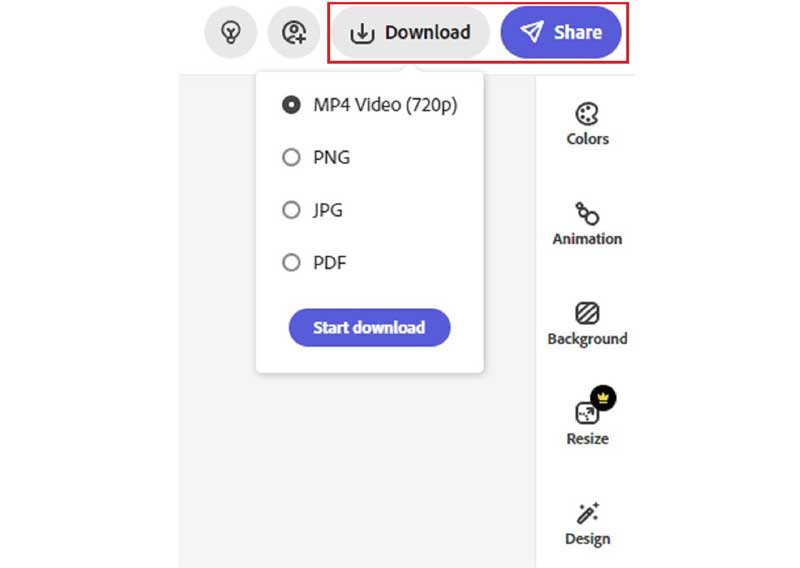
အကျိုးအမြတ်
- အသုံးပြုရန် ရိုးရှင်းပြီး အခမဲ့ ရရှိနိုင်သည်။
- ၎င်းသည် ဖန်တီးမှုအင်္ဂါရပ်များနှင့် နည်းပညာများကို ပါ၀င်သည်။
- အံ့သြဖွယ် အမှတ်တံဆိပ် ကိရိယာများ။
အားနည်းချက်များ
- တစ်ခါတစ်ရံတွင်၊ ကိရိယာပြားများသည် အလုပ်ခွင်ကို မလိုအပ်ဘဲ ဖုံးအုပ်ထားသည်။
- ပိုမိုကျယ်ပြန့်သော ဒီဇိုင်းလုပ်ဆောင်ချက်များအတွက် ပိုမိုအကျိုးသက်ရောက်မှုရှိသည်။
3. PicMonkey
PicMonkey ၏ စိတ်ကူးမြေပုံထုတ်လုပ်သူသည် သင့်အား အမြင်အာရုံတွင် ရင်သပ်ရှုမောဖွယ် ဒီဇိုင်းများကို ဖန်တီးနိုင်စေပါသည်။ မင်းမှာ အနုပညာ ကျွမ်းကျင်မှု မရှိရင် မင်း ဖန်တီးနိုင်တာကို အံ့သြမိလိမ့်မယ်။ ၎င်းတွင် စတိုင်အမျိုးမျိုး၊ ပုံသဏ္ဍာန်များနှင့် အရွယ်အစား ထောင်ပေါင်းများစွာရှိသော အလွန်ကောင်းမွန်သော ဂရပ်ဖစ်များ ပါ၀င်သည်
ထို့အပြင်၊ သင်၏ဒီဇိုင်းကို စိတ်ကြိုက်ပြင်ဆင်ရန်၊ PicMonkey တည်းဖြတ်မှ တိုက်ရိုက်ရရှိနိုင်သော အခမဲ့စတော့ပုံများနှင့် ဗီဒီယိုများစွာကို ရွေးချယ်နိုင်သည်။ သင့်လိုအပ်ချက်များနှင့် ကိုက်ညီသော ချစ်စဖွယ် စစ်မှန်သော ရုပ်ပုံတစ်ပုံကို သင်ရှာဖွေနိုင်မည်ဖြစ်သည်။
ဤသည်မှာ PicMonkey ဖြင့် ရိုးရှင်းသော အယူအဆမြေပုံတစ်ခုကို ဖန်တီးရန် အဆင့်များဖြစ်သည်။
Page ကို ဝင်ကြည့်ပါ။
သင်မစတင်မီ၊ တရားဝင် PicMonkey ဝဘ်ဆိုက်သို့ ဝင်ရောက်ရန် သင့် desktop သို့မဟုတ် မိုဘိုင်းကိရိယာကို အသုံးပြုပါ။
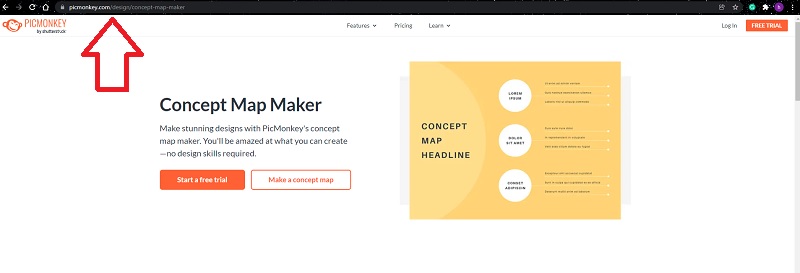
အကောင့်ဝင်ပါ သို့မဟုတ် အခမဲ့ အစမ်းသုံးခလုတ်ကို နှိပ်ပါ။
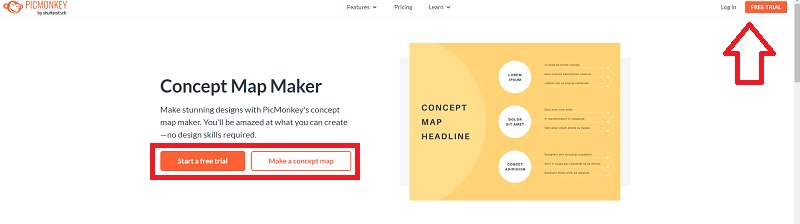
သင်၏ စိတ်ကူးမြေပုံကို စတင်လုပ်ဆောင်ပါ။
PicMonkey နမူနာပုံစံများတွင် အယူအဆမြေပုံတစ်ခု ဖန်တီးခြင်းဖြင့် စတင်ပါ။ တနည်းအားဖြင့်၊ အလွတ်အယူအဆမြေပုံဖြင့် စတင်ပါ။
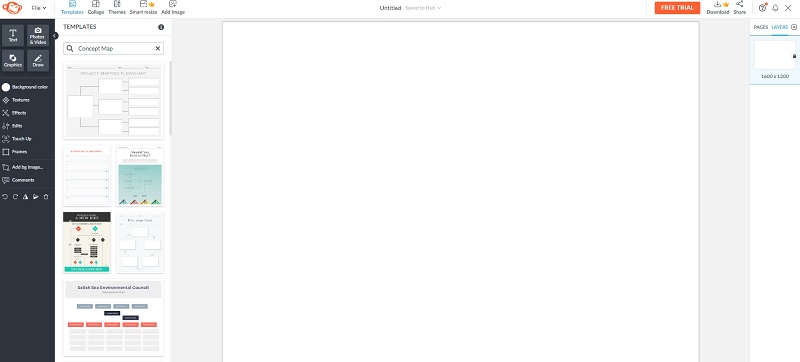
လိုချင်သော Template ကိုရွေးချယ်ပါ။
ယခု သင့်ပုံကြမ်းကို စတင်လုပ်ဆောင်နိုင်ပါပြီ။ တင်းပလိတ်များ ခလုတ်ကို အသုံးပြု၍ သင်ရှာဖွေနေသော ပုံစံများကို သင်ရှာဖွေနိုင်သည်။ ဤဥပမာတွင်၊ ကျွန်ုပ်တို့သည် concept map ခေါင်းစီးတစ်ခုကို ဖန်တီးပါမည်။
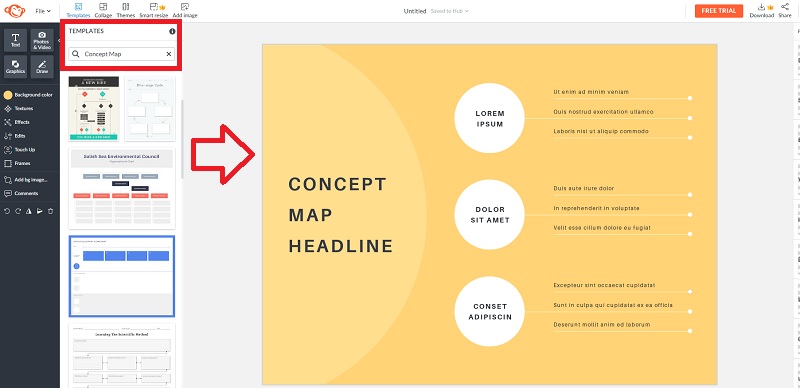
ထုတ်ယူခြင်း၊ ပုံနှိပ်ခြင်း သို့မဟုတ် မျှဝေပါ။
သင်၏ စိတ်ကူးမြေပုံကို ပြီးမြောက်ပြီးနောက်၊ သင်သည် သင်၏ နမူနာပုံစံကို ဒေါင်းလုဒ်လုပ်ပြီး မျှဝေနိုင်ပါသည်။
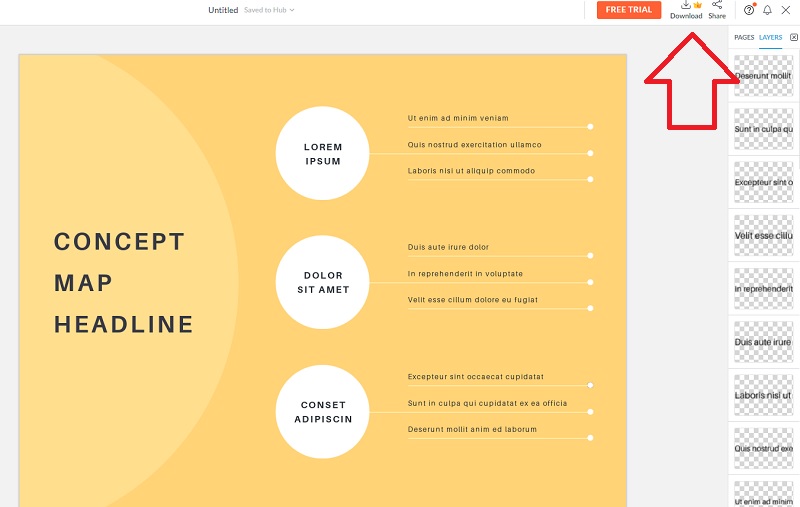
အကျိုးအမြတ်
- ကလစ်အနည်းငယ်ဖြင့် ဆွဲဆောင်မှုရှိသော ဒီဇိုင်းများကို ဖန်တီးနိုင်သည်။
- အရာအားလုံးတွင် ပုံစံခွက်တစ်ခုရှိသည်။
- ပုံစံခွက်တစ်ခုရှိသောအရာသည် အဖွဲ့တစ်ခုအနေဖြင့် ၎င်းတို့၏ပူးပေါင်းဆောင်ရွက်မှုသည် သင့်အတွက် အလွန်အကျိုးရှိမည်ဖြစ်သည်။
အားနည်းချက်များ
- အသုံးပြုသူများသည် ၎င်းကို အခမဲ့အသုံးပြုနိုင်သောကြောင့် နောက်ဆုံးပုံစံများကို ထည့်သွင်းလိုပါက စာရင်းသွင်းရပါမည်။
- အခမဲ့ desktop ထုတ်ဝေမှု မရှိပါ။
4. Lucidchart
Lucidchart အဆုံးစွန်သော သင်ကြားရေးနှင့် သင်ယူမှုကိရိယာအဖြစ် သင်ကြားရေးဆရာများနှင့် ကျောင်းသားများက တွင်ကျယ်စွာ အသုံးပြုကြသည်။ ကျွန်ုပ်တို့၏ concept map generator သည် သင့်အား သင်ရိုးညွှန်းတမ်းကို ပိုကောင်းအောင်စီစဉ်ရန်၊ လေ့လာမှုလမ်းညွှန်များဖန်တီးရန် သို့မဟုတ် အကြမ်းဖျဉ်းရေးသားခြင်းပရောဂျက်များကို စိတ်ကူးစိတ်သန်းများဖြင့် ချိတ်ဆက်နိုင်စေပါသည်။
ဤသည်မှာ Lucidchart ကို အသုံးပြု၍ စိတ်ကူးမြေပုံတစ်ခု ဖန်တီးခြင်း၏ အဆင့်များဖြစ်သည်။
Website ကို ဝင်ကြည့်ပါ။
ရှေ့ဆက်ရန် Lucidchart တရားဝင်ဝဘ်ဆိုဒ်သို့သွားပြီး အကောင့်တစ်ခုဖန်တီးပါ။
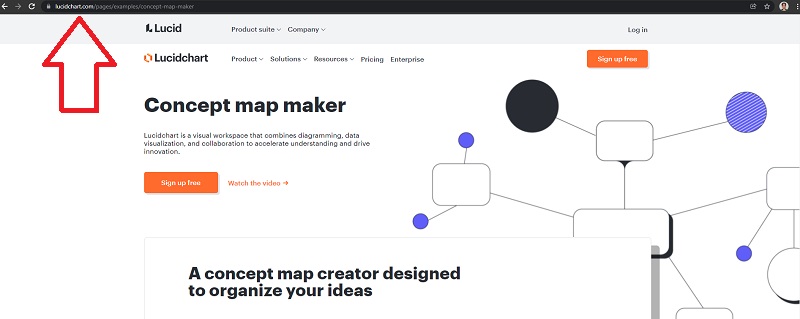
ခေါင်းစဉ်တစ်ခုဖြင့် စတင်ပါ။
သင့်အယူအဆမြေပုံ၏ အလယ်ဗဟိုတွင်၊ သင်အယူအဆမြေပုံကို ဖြေရှင်းလိုသော ပြဿနာတစ်ခု ရှိသင့်သည်။ အထက်အောက်ဖွဲ့စည်းပုံ၏ လမ်းညွှန်အဖြစ် ဆောင်ရွက်နိုင်ရန် ပုံသဏ္ဍာန်တစ်ခုကို ကင်းဗတ်ပေါ်သို့ ဖိဆွဲပါ။
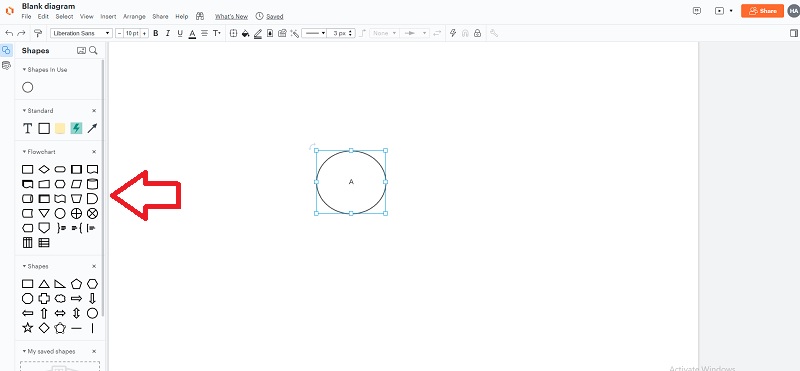
လိုင်းများထည့်ကာ စာသားထည့်ပါ။
ချိတ်ဆက်မှုတစ်ခုစီကို သင်သွားနေစဉ်တွင် ချိတ်ဆက်မှုတစ်ခုစီကို သတ်မှတ်ရာတွင် အထောက်အကူဖြစ်စေရန် လိုင်းများဆွဲကာ စာသားထည့်ခြင်းဖြင့် ဆက်ဆံရေးကို ပြသပါ။
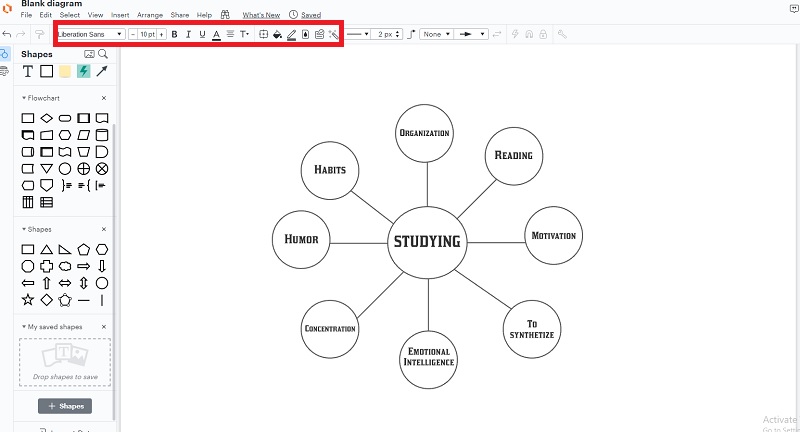
Format လုပ်ပြီး စိတ်ကြိုက်လုပ်ပါ။
၎င်းကို စိတ်ကြိုက်ပြင်ဆင်ရန်နှင့် ဆက်စပ်သော အယူအဆများနှင့် စိတ်ကူးများကို ရှင်းရှင်းလင်းလင်းပြသရန် သင့်ကားချပ်သို့ အရောင်များနှင့် ပုံများကို ထည့်ပါ။ အချက်အလက်အသစ်များကို သင်လေ့လာသည့်အခါတွင် သင်၏အယူအဆမြေပုံကို ဆက်လက်ပြင်ဆင်ပါ။
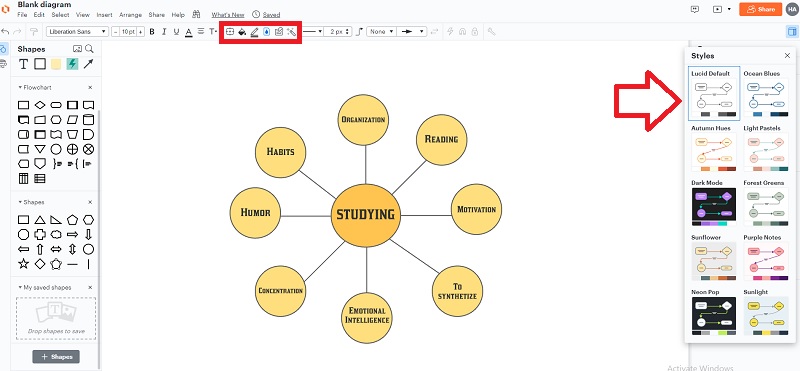
အလုပ်မျှဝေပါ။
Lucidchart အတွင်း တိုက်ရိုက်၊ ပုံနှိပ်ပြီး သို့မဟုတ် PNG၊ JPEG သို့မဟုတ် PDF အဖြစ် ဒေါင်းလုဒ်လုပ်ပါ။
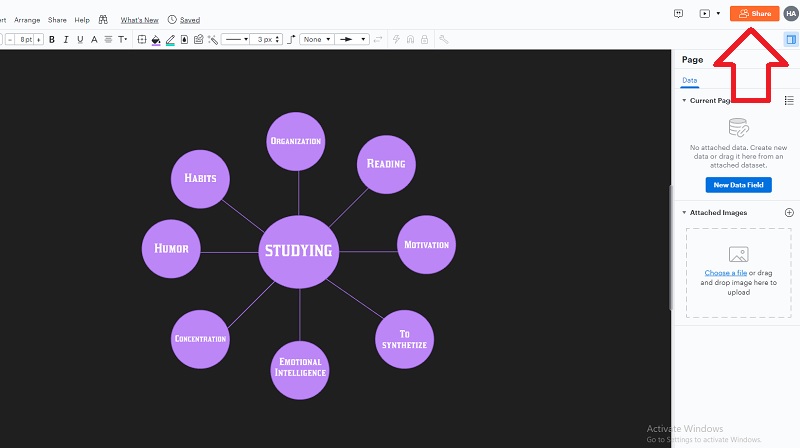
အကျိုးအမြတ်
- အထစ်အငေါ့မရှိဘဲ Google g-suite အပလီကေးရှင်းများနှင့် ပေါင်းစပ်ထားသည်။ အင်တာဖေ့စ်သည် ရိုးရှင်းပြီး အသုံးပြုရလွယ်ကူသည်။
- ၎င်းသည် အွန်လိုင်းတူးလ်တစ်ခုဖြစ်သောကြောင့် မည်သည့်အရာကိုမျှ ထည့်သွင်းရန်မလိုအပ်ဘဲ သင့်အချိန်နှင့် ဒစ်ခ်နေရာကို သက်သာစေသည်။ မည်သည့်ကွန်ပျူတာတွင်မဆို အသုံးပြုနိုင်သည်။ ထို့အပြင်၊ ၎င်းတွင် အလွန်ကောင်းမွန်သော တည်းဖြတ်သူနှင့် အချိန်ကုန်သက်သာစေသော ဖြတ်လမ်းများပါရှိသည်။
- အသုံးပြုရလွယ်ကူမှု၊ တိုတောင်းသော သင်ယူမှုမျဉ်းနှင့် လိုက်လျောညီထွေမှုတို့သည် အားသာချက်များဖြစ်သည်။
အားနည်းချက်များ
- ခြိမ်းခြောက်မှု ပုံစံထုတ်ခြင်းကဲ့သို့သော ပုံသေပုံစံ နမူနာအချို့ ပျောက်ဆုံးနေပါသည်။
- အချို့သော ကိရိယာဘားများသည် စာသားကို သင်မည်ကဲ့သို့ စီမံခန့်ခွဲနိုင်သည်အပေါ် ကန့်သတ်ချက်များရှိသည်။
5. Moqups
ဒါဟာရိုးရှင်းဖို့ပါပဲ။ မင်းရဲ့ concept map လုပ်ပါ။. သင်သည် အထက်ဖော်ပြပါ ပုံစံပုံစံဖြင့် စတင်နိုင်သည် – သင်၏ သီးခြားလိုအပ်ချက်များနှင့် ကိုက်ညီစေရန် ၎င်းကို အမြန် စိတ်ကြိုက်ပြင်ဆင်ပါ။ ကျွန်ုပ်တို့၏ စိတ်ကူးမြေပုံဖန်တီးရှင်ကို အသုံးပြု၍ အသစ်များကိုလည်း ဖန်တီးနိုင်သည်။
ထို့အပြင်၊ Moqups သည် သင်နှင့် သင့်အဖွဲ့၀င်များကို အချိန်နှင့်တပြေးညီ ပူးပေါင်းလုပ်ဆောင်နိုင်ပြီး သင့်စိတ်ကူးများကို မြင်ယောင်လာချိန်တွင် အတူတကွလုပ်ဆောင်နိုင်စေပါသည်။
ဤသည်မှာ ရိုးရှင်းသော အဆင့် ၅ ဆင့်ဖြင့် စိတ်ကူးမြေပုံများ ဖန်တီးခြင်းအတွက် အတိုချုံးလမ်းညွှန်ချက် ဖြစ်သည်-
Page တစ်ခုသို့ လာရောက်လည်ပတ်ခြင်း။
သင်မစတင်မီ Moqups ၏တရားဝင်ဝဘ်ဆိုဒ်သို့သွားရောက်ခြင်းဖြင့်ပရိုဂရမ်ကိုရယူရပါမည်။
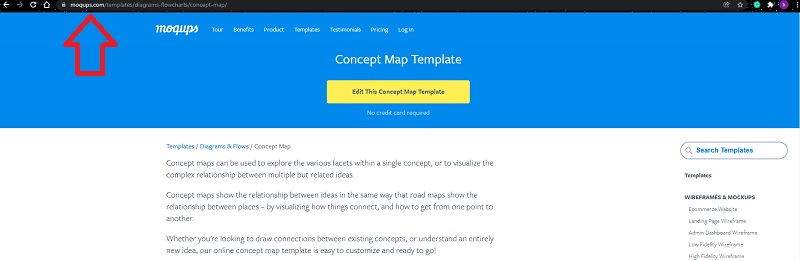
သင့်အကောင့်ကိုဖန်တီးပါ
moqups အကောင့်တစ်ခုဖန်တီးပြီး စတင်ရန် သင့်အီးမေးလ်လိပ်စာဖြင့် အကောင့်ဖွင့်ပါ။
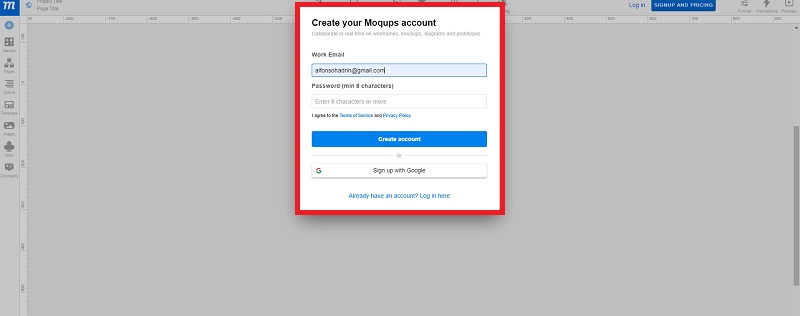
သင့်အကြောင်းအရာကို သတ်မှတ်ပါ။
သင်စူးစမ်းလိုသည့် အဓိက စိတ်ကူး၊ အရာ သို့မဟုတ် အကြောင်းအရာကို ဆုံးဖြတ်ခြင်းဖြင့် စတင်ပါ။ အထက်အောက်ဖွဲ့စည်းပုံအတွက် လမ်းညွှန်ချက်အဖြစ် ဆောင်ရွက်ရန်အတွက် ပုံသဏ္ဍာန်တစ်ခုအား ကင်းဗတ်ပေါ်သို့ ဖိဆွဲပါ။
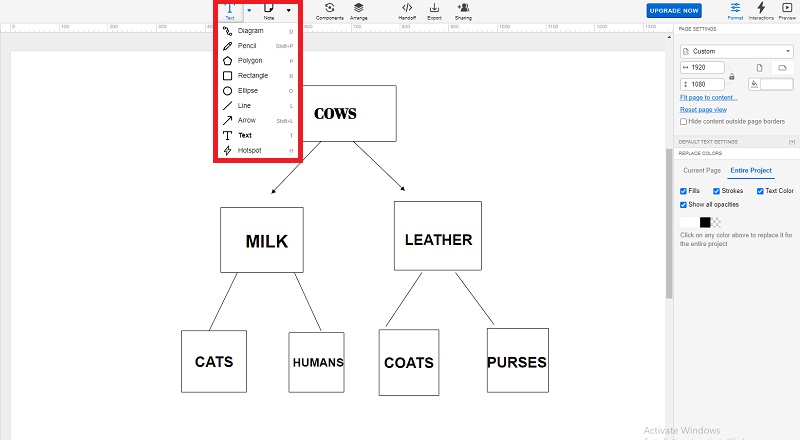
လိုင်းများနှင့် စာသားထည့်ပါ။
အရာအားလုံးချိတ်ဆက်ရန် စာကြောင်းများနှင့် စာသားများကို ပေါင်းထည့်သင့်သည်။
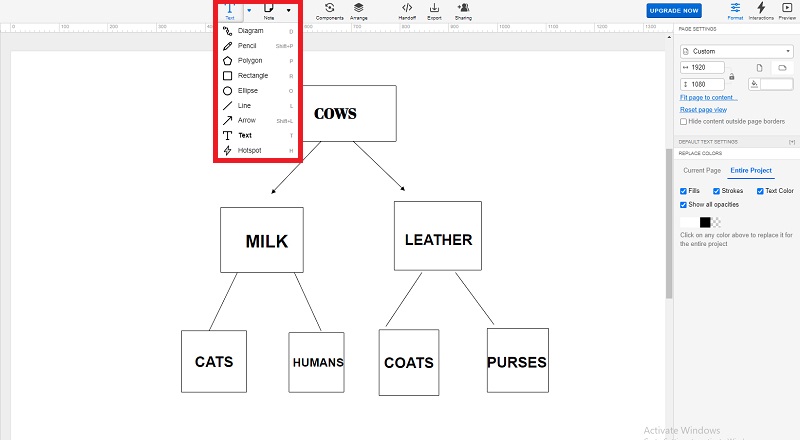
မျှဝေပြီး တင်ပို့ပါ။
နောက်ဆုံးတွင်၊ သင်သည် ယခု သင့်ပုံစံပလိတ်များကို အခြားသူများနှင့် မျှဝေနိုင်ပြီး ၎င်းတို့ကို ပုံများ၊ ရုံးစာရွက်စာတမ်းများ၊ PDF နှင့် အခြားဖော်မတ်များသို့ တင်ပို့နိုင်ပြီဖြစ်သည်။
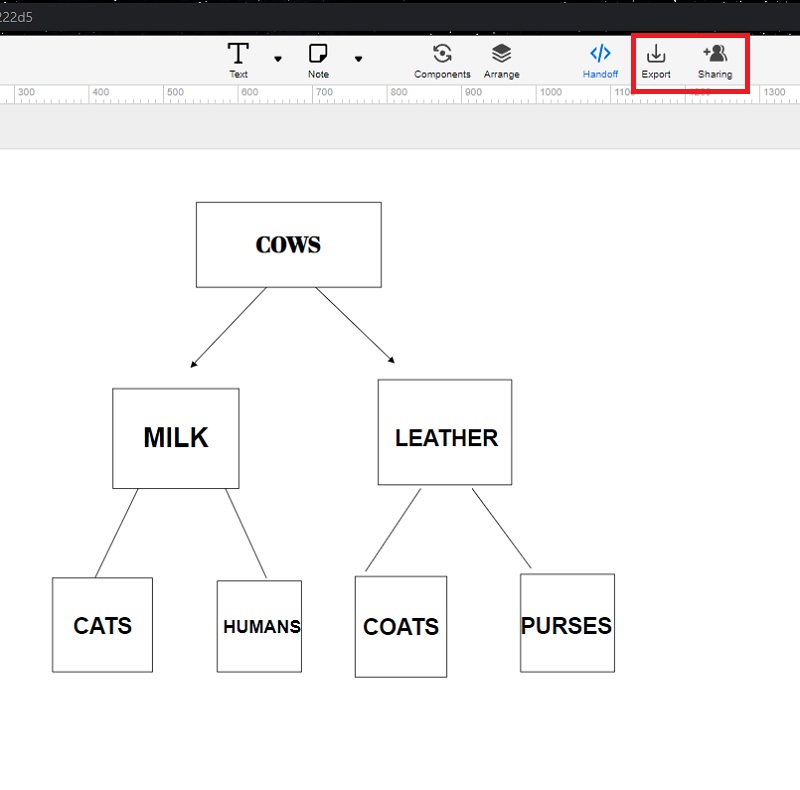
အကျိုးအမြတ်
- အခြေခံ ဒီဇိုင်းကျွမ်းကျင်သူများပင် မည်သူမဆို ရိုးရှင်းပြီး လှပသော user interface ရှိသည်။
- ဆားဗစ်ဖော်ရွေပြီး ထိရောက်သော ဝဘ်အယ်ဒီတာ။
အားနည်းချက်များ
- အခြားကိရိယာများက သင့်အား အပြန်အလှန်ဆက်သွယ်မှုများကို ဖန်တီးနိုင်စေသည် (ဥပမာ၊ ခလုတ်တစ်ခုကို နှိပ်ပြီး အခြားမျက်နှာပြင်သို့သွားပါ) သည် အထောက်အကူဖြစ်စေနိုင်သည်။
- အလွန်အခြေခံသော်လည်း အလွန်အသုံးဝင်သော အခမဲ့ဗားရှင်းဖြစ်ခဲ့ဖူးသည်။ ကျွန်ုပ်တို့သည် ၎င်းတို့၏အကူအညီကြောင့် အခကြေးငွေပေးချေသည့်ဗားရှင်းသို့ မည်သို့အသုံးပြုရမည်ကို ကျွန်ုပ်တို့မသိရှိခဲ့သောအရာတစ်ခုခုဖြင့် စတင်နိုင်ခဲ့သည်။
အပိုင်း ၃။ Concept Map အကြောင်း အမေးအဖြေများ
concept map generator ဆိုတာ ဘာလဲ။
သင်ရိုးညွှန်းတမ်းကို ပိုမိုကောင်းမွန်စွာစီစဉ်ရန်၊ လေ့လာမှုလမ်းညွှန်များဖန်တီးရန် သို့မဟုတ် အကြမ်းဖျဉ်းရေးသားခြင်းဆိုင်ရာ ပရောဂျက်များကို ပုံဖော်ရန်အတွက် အယူအဆ၊ အဖြစ်အပျက်များ သို့မဟုတ် မှတ်စုများကို စိတ်ကူးမြေပုံထုတ်ပေးသည့်စနစ်က သင့်အား ချိတ်ဆက်နိုင်စေပါသည်။
စိတ်ကူးမြေပုံတစ်ခုရဲ့ ရည်ရွယ်ချက်က ဘာလဲ။
စိတ်ကူးပုံဖော်ခြင်း၏ ရည်ရွယ်ချက်မှာ အမြင်အာရုံကောင်းမွန်သော သင်ယူသူ ကျောင်းသားများကို ကူညီရန်ဖြစ်ပြီး ၎င်းတို့သည် သင်ယူသူတိုင်းကို ကူညီပေးနိုင်ပါသည်။ ထို့အပြင်၊ စိတ်ကူးမြေပုံများသည် ရုပ်ပုံကြီးများကိုမြင်နိုင်ရန် ကူညီပေးသောကြောင့် ထိရောက်သောလေ့လာမှုဗျူဟာတစ်ခုဖြစ်သည်။ ၎င်းတို့သည် သင့်အား ပိုမိုမြင့်မားသောအဆင့် အယူအဆများဖြင့် စတင်ခြင်းဖြင့် အဓိပ္ပါယ်ရှိသော ချိတ်ဆက်မှုများအပေါ် အခြေခံ၍ အချက်အလက်များကို အပိုင်းပိုင်းခွဲနိုင်စေမည်ဖြစ်သည်။
အယူအဆမြေပုံသည် သင်ယူသူများကို မည်သို့လမ်းညွှန်သနည်း။
စိတ်ကူးမြေပုံသည် သင်ယူသူ၏ အယူအဆများနှင့် စိတ်ကူးများကို ချိတ်ဆက်ပေးသည်။ ၎င်းသည် သင်တန်းသားများအား သတင်းအချက်အလက်များကို နားလည်သဘောပေါက်ရန်နှင့် ၎င်းတို့၏ အမြင်နှင့် အယူအဆများကြား ဆန်းသစ်သောချိတ်ဆက်မှုများ ဖွံ့ဖြိုးတိုးတက်စေရန်အတွက် ကူညီပေးပါသည်။ ၎င်းသည် သဘောတရားများနှင့် စိတ်ကူးများကို ချိတ်ဆက်ခြင်းဖြင့် သင်ယူသူများအား လိုအပ်သော အသိပညာများရရှိစေရန် ကူညီပေးသည့် စမတ်ဘုတ်အမျိုးအစားဖြစ်သည်။
နိဂုံး
နိဂုံးချုပ်ရန်၊ မှန်ကန်သော စိတ်ကူးမြေပုံဖန်တီးသူများကို ရွေးချယ်ခြင်းသည် သင့်စိတ်ကူးများကို အံ့မခန်းမြေပုံများအဖြစ် ပြောင်းလဲနိုင်စေမည်ဖြစ်သည်။ desktops၊ Macs နှင့် mobile devices များမှလွဲ၍ မတူညီသော concept map software ငါးခုကို iPad ပေါ်တွင် အခမဲ့အသုံးပြုနိုင်ပါသည်။ ရလဒ်အနေဖြင့်၊ အထူးသဖြင့် ၎င်းတို့အား အခမဲ့ရိုက်ချက်ပေးပါ။ MindOnMap၊ လက်ရှိ အစုအဝေး၏ အကောင်းဆုံးဖြစ်သည်။